Nuestro mundo está lleno de gente con talento que está haciendo distintos matices de creatividad. El mérito también es de las herramientas integradas que permiten a los usuarios mostrar sus ideas creativas y presentarlas de la mejor manera posible.
En esta época, el mundo se ha transformado por completo y las redes sociales están jugando un papel esencial. Hace unos años, apenas podíamos enviar o recibir mensajes y hacíamos llamadas desde los teléfonos. Pero hoy en día, hay cientos de plataformas de redes sociales que están interconectadas y que pueden realizar mucho más que mensajes y llamadas. Tik Tok es una de ellas y puedes editar con facilidad tus videos desde la palma de tu mano.
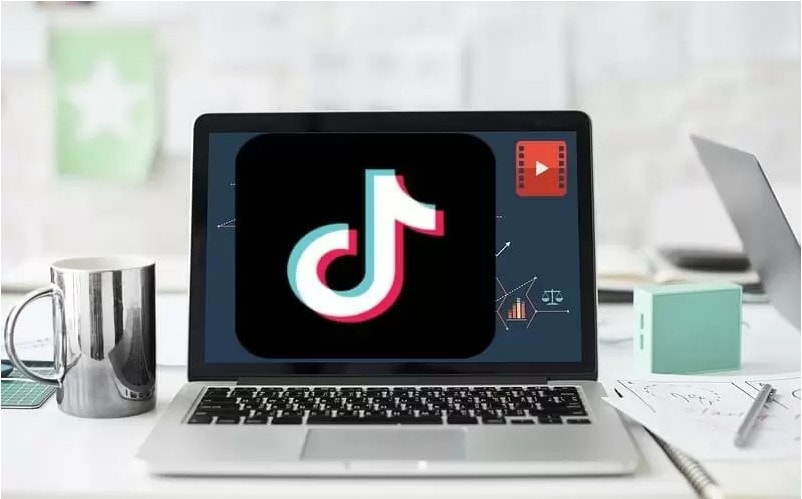
Como Agregar Fotos Directamente a un Video de Tik Tok
Hoy voy a hablar sobre algunas cosas acerca de Tik Tok, entre ellas como agregar imágenes al video de manera directa. Sin embargo, es muy sencillo y puedes lograr la habilidad de crear videos de Tik Tok de manera profesional después de leer este artículo.
Así que vamos a empezar...
Antes de comenzar a editar los videos o imágenes, es importante descargar la aplicación de Tik Tok en tu dispositivo y crear una cuenta. También puedes acceder a tu Tik Tok con el navegador web sin descargar la aplicación.

Tus fotos se mostrarán de manera automática una a una y puedes añadir animaciones, música o grabaciones de voz, e incluso puedes agregar efectos y transiciones al video.
. Empecemos.
1.Agregar una Imagen desde los Efectos.
- Ve a la parte inferior de la pantalla y presiona el signo +.

- Selecciona el ícono rojo grande Cámara para grabar un video corto.
- Presiona el tabular Efectos que se encuentra a la izquierda del botón de Grabar.

- Presiona la pantalla verde.
Aquí puedes seleccionar los distintos efectos.
- Ahora puedes tomar una selfie o tomar una foto y si quieres elegir la foto de la galería, puedes agregarla de esa manera.
- Presiona el efecto que se muestra abajo y podrás cambiar el tamaño de tu imagen a uno más pequeño, más grande y también podrás moverla dentro de la pantalla.

Ahora presiona en el botón Siguiente y presiona el botón Publicar.
Así es como puedes agregar fotos a tus videos de Tik Tok y puedes editarlos con facilidad para que sean más atractivos.
Aquí tendrás algunas opciones para agregar fotos a tus imágenes.
2. Agregar una Imagen por medio de Subida.
- Abre la aplicación de Tik Tok y presiona el botón "+"

- La interfase cambiará y aparecerá un gran botón rojo en el centro.
- Presiona el Botón de Cámara y toma una foto directamente.

- Pulse sobre la Galería para seleccionar la Imagen que gustes subir.

- Presiona el

- Después de editar las imágenes, selecciona la opción Publicar

3. Agregar una imagen a través de la Plantilla de imagenes.
Aquí hay otra forma de agregar imágenes a tu video por medio de la Plantilla de imágenes. Utilizarás las imágenes pre-diseñadas.
- Abre la aplicación de Tik Tok y presiona el signo "+".

- Selecciona el botón Plantillas que se encuentra en la parte inferior de la pantalla.

- Seleccione la plantilla deseada de la lista y se descargará.
- Ahora selecciona Ícono de Galería debajo del botón de Plantillas. Te dirigirá a la galería.

- Selecciona la imagen deseada y luego de completar la edición presiona el botón Publicar

Uso de Wonder Share Filmora 11.
La tendencia creciente a la creación de vídeos de Tik Tok ha demostrado que la producción de películas no es difícil, pero el número emergente de editores de video profesionales la ha hecho más sencilla. Tik Tok es la plataforma de redes sociales más sorprendente y de más rápido crecimiento, por lo que hay que asegurarse de hacer un video que destaque entre la multitud. Para ello, te presento una aplicación muy profesional pero fácil de utilizar "Wonder Share Filmora 11”.
Filmora 11 es uno de los más potentes editores de video y te permite editar vídeos desde teléfonos inteligentes, cámaras DSLR y todo tipo de cámaras digitales. Ofrece cientos de efectos visuales y sonoros muy atractivos.

Agregar una imagen al video de Tik Tok.
Antes de comenzar el proceso de edición, organiza tu Biblioteca Multimedia. La mayor parte de las veces nuestra biblioteca está saturada de un exceso de imágenes y lleva mucho tiempo seleccionar las imágenes adecuadas. Sin embargo, no es un paso obligatorio pero puedes llevarlo a cabo para disfrutar de tu edición. Así que, ¡comencemos!
- Abre Filmora 11 y presiona en Nuevo Proyecto.
- Importael archivo de video y la foto que quieres agregar. Puede arrastrar y soltar la imagen y presionar el botón Importar para obtener la imagen.

- Establece la misma Relación de Aspecto y Resolución tanto para el video como para la imagen.
- Arrastra el video y suéltalo en la línea de tiempo.
- Ahora, arrastra la imagen y suéltala sobre la pista de video.

En la captura de pantalla anterior, puedes notar que la imagen se agrega al video. También puedes editarlo aún más para colocarlo en la posición adecuada que desees.
- Arrastra la imagen en la línea de tiempo y colócala en el lugar que desees.
- Puedes ampliar o recortar la duración de la imagen.
- De igual manera, puedes cambiar el tamaño de tu imagen fácilmente en la ventana de vista previa.
- Arrastra la orilla de la imagen y cambia su tamaño. También puedes moverla para modificar la posición de la imagen.

Además de esto, tienes una gran variedad de opciones para personalizar.
- Pulsa dos veces sobre la imagen en la ventana de vista previa.
- Verás el Panel de Edición de Imágenes a la izquierda para editar de manera más profesional.
- Presiona en el Tranformar debajo de Básico
- Puedes girar, voltear, cambiar de tamaño y cambiar la posición de la imagen.

- Selecciona la Pestaña de Composición y presiona el Modo de Mezcla, puedes cambiar el color de la imagen adjuntada. He seleccionado Luz Lineal, puedes elegir cualquier opción de la lista desplegable.
- Aquí puedes cambiar la opacidad de la imagen.

Puedes incluso editar aún más tu imagen añadiendo Efectos, Transiciones, Texto, superposiciones, filtros, y muchos más para hacerla más interesante y vistosa.
- Presiona el Botón de Exportaciónverde en el centro de la ventana.
- Establece el Nombre, Resolución, Frecuencia de Cuadros, Duracióny el Formato del video.
- Presiona en el Resalte Automático y abre la lista desplegable.
- Presiona en 15s (Tik Tok) debajo de la sección de subida de datos.
- Ahora selecciona el Botón de Exportación.


¡Descubre los secretos para hacer videos aesthetic en TikTok con Filmora! 🌸✨
Con sus increíbles herramientas de edición, podrás crear contenido visualmente deslumbrante que hará que tu perfil brille. Agrega filtros, transiciones suaves y música envolvente para capturar la esencia de tu estilo. 🎥💖 ¡No esperes más y transforma tus ideas en videos que encantarán a todos! ¡Haz que tu TikTok sea el lugar más estético con Filmora! 🚀🌟
Usando Kapwing para la Red.
Vamos a utilizar el editor de video en línea de Kapwing para agregar fotos a los vídeos y luego subirlos a Tik Tok. Lo único que necesitas es tener una buena conexión a Internet y un navegador web. Puedes utilizar Kapwing en tu iPhone, Android, Windows, Tablet, etc. Así que vamos a comenzar...
- Abre la App Kapwing en tu navegador web.
- Presiona en Comenzar a Editar para continuar y encontrarás la siguiente ventana.

- Presiona en la pestaña de subir o pega el enlace para agregar un video.

Una vez que hayas agregado un video;
- Presiona en la pestaña de subir para agregar la imagen al video.
- Aquí puedes editar tu imagen y presionar la pestaña de publicar.

Utilizar BeeCut para Mac.
Bee Cut es una aplicación sumamente potente y fácil de usar, sobre todo para los usuarios de Mac. Sin embargo, se puede instalar en iOS, Android y Windows. A pesar de que su interfase es sencilla, tiene bastantes funciones avanzadas que hacen que tu video destaque. Empecemos,
- Instala la aplicación Bee Cut desde la tienda de aplicaciones.
- Una vez que la descarga se haya completado, presiona el botón "Paso siguiente" y selecciona la relación de aspecto deseada para tu video de Tik Tok.
- Disfruta de la asombrosa edición de tu video de Tik Tok en esta interfase que se muestra a continuación.

- Una vez que hayas terminado de editar, presiona el botón Exportar y comparte tu Tik Tok con tu familia y amigos.
Utilizar Inshot para Android.
Inshot es otra potente herramienta para editar vídeos todo en uno. Es una de las herramientas de edición de video más populares entre los "influencers" de las redes sociales. Proporciona herramientas sumamente sencillas y profesionales para los usuarios de Tik Tok. Puedes transformar tus preciosos momentos en un video sorprendente en pocos minutos y con unos cuantos clics. Lo bueno de la aplicación es que se utiliza en el teléfono inteligente y se puede editar con sólo arrastrar y soltar. Inshot no es recomendable para vídeos largos, ya que sufre de fallas; en cambio para el Tik Tok funciona a la perfección porque tiene vídeos cortos.

Preguntas frecuentes sobre el manejo de imágenes en TikTok
- ¿Cómo agregar una foto o un video de perfil en Tik Tok?
- Presiona en
- Presiona Editar Perfil.
- Selecciona Cambiar Imagen o Cambiar Video.
- Toma una Foto o Carga desde la galería. Una foto debe ser de 20x20 pixeles.
- ¿Por qué no puedes subir imágenes a Tik Tok?
- No tienes buen internet
- No tienes la versión mas reciente de la aplicación.
- Revisa tu Configuración de Permisos.
- ¿Cómo agregar texto después de adjuntar imágenes en Tik Tok?
- Presiona Texto en la parte inferior de la pantalla de edición.
- Selecciona la fuente, color, y fondo deseado de tu texto.
- Selecciona
- Presiona en el texto para elegir la posición sobre la imagen.
- ¿Cómo puedo vincular Google Fotos a Tik Tok?
- Abre la Aplicación Google Fotos en tu dispositivo.
- Elige una foto que quieras compartir.
- Presiona Compartir debajo de Compartir en aplicaciónes selecciona Tik Tok.
- Presiona en Crear Enlace.



 100% Seguridad Verificada | No Requiere Suscripción | Sin Malware
100% Seguridad Verificada | No Requiere Suscripción | Sin Malware


